リモートワーク、オンラインゲーム、スマートフォンのWi-Fiなど日々の仕事や暮らしで安定して高速な光回線が求められています。
光回線を選ぶなら、「NTT西日本品質」という選択を。
更新日:2018.06.07
連載ネットのいろは
vol.03
タブレット端末をうまく使いたい

問:自宅でタブレットをWi-Fiにつなぐにはどうしたらいいの?
解:「無線LANルーター」の「SSID」や「暗号化キー」をタブレット端末に設定することで、Wi-Fiに接続できます。
■Androidの場合
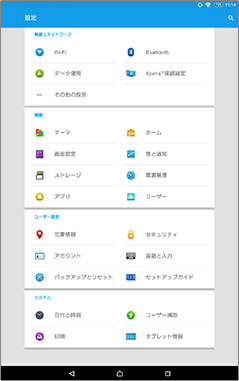
設定画面でWi-Fiの項目をタップし、ご自身のWi-FiルーターのSSIDを選択します。
※一覧にはタブレットが検出したSSIDがすべて表示されます。
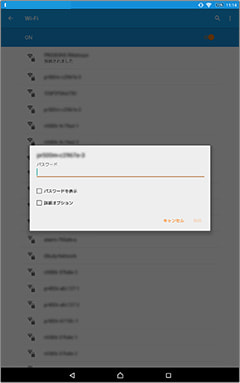
パスワード入力の項目に暗号化キー(Wi-Fiルーターのパスワード)を入力します。設定後、Webブラウザーを起動してWi-Fiでインターネットにつながるか確認してください。
■iOSの場合
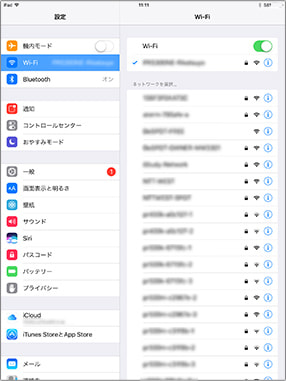
設定画面でWi-Fiの項目をタップし、ご自身のWi-FiルーターのSSIDを選択します。
※一覧にはタブレットが検出したSSIDがすべて表示されます。
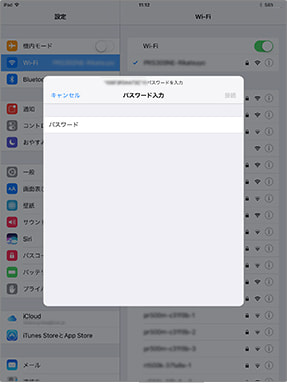
パスワード入力の項目に暗号化キー(Wi-Fiルーターのパスワード)を入力します。設定後、Webブラウザーを起動してWi-Fiでインターネットにつながるか確認してください。
【無線LANルーターをお持ちでない方は・・・】
無線LANルーターは家電量販店などで購入することができます。
また、「フレッツ 光ネクスト」「フレッツ 光ライト」をご契約中の方は、ホームゲートウェイ 無線LANカードを使ってご自宅の機器を「無線LANルーター」として利用することができます。
■参考記事
ホームゲートウェイ 無線LANカードについて
https://flets-w.com/opt/hgw/
問:タブレットの中にある写真を自宅のプリンターで印刷するにはどうしたらいい?
解:お使いのプリンターやタブレットによって方法が異なります。
お使いのプリンターがWi-Fi接続に対応していて、スマートフォンやタブレットから印刷するためのアプリを提供していれば直接印刷をすることが可能です。
また、パソコンにデータを移動してパソコンから印刷することも可能です。メモリーカード等の記憶媒体に対応しているタブレットをお持ちであれば、記憶媒体経由でパソコンにデータを移動して印刷できます。
メモリーカード等に対応していない場合は、メールに写真を添付してパソコンにデータを移動することで印刷できます。
問:タブレットにもセキュリティーって必要なの?
解:はい、スマートフォンやタブレットにもセキュリティー対策は必要です。
近年、スマートフォンやタブレットを狙った不正アプリは日々増加しています。
情報漏えいを防ぐためにもスマートフォンやタブレットにもセキュリティー対策をおすすめします。
■参考記事
漏えいリスクが高いアプリがわかる新機能について紹介!
https://flets-w.com/user/point-otoku/security/vol21.html
セキュリティ対策ツール for Android インストール方法
https://flets-w.com/opt/security/kinou/#TAB_02






























Wi-Fiを使うには? 自宅でWi-Fiに接続する方法と機器...
PC・スマホ/2024.04.10